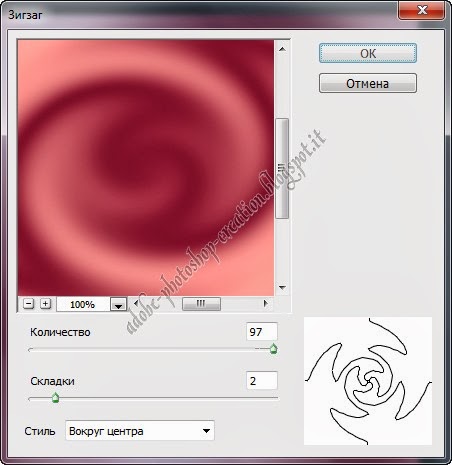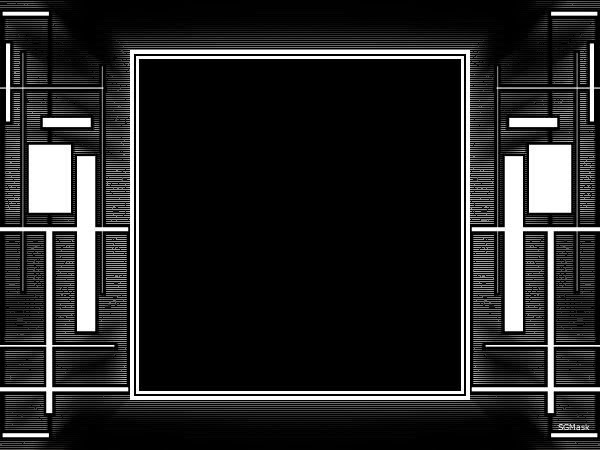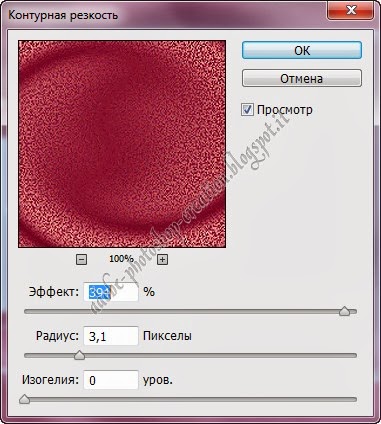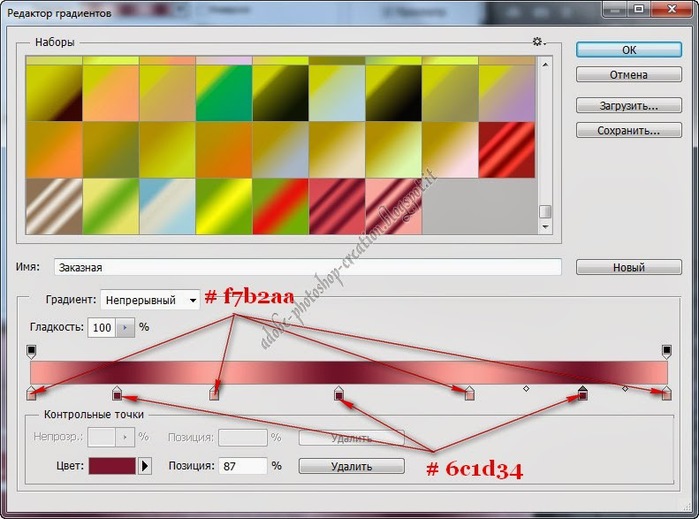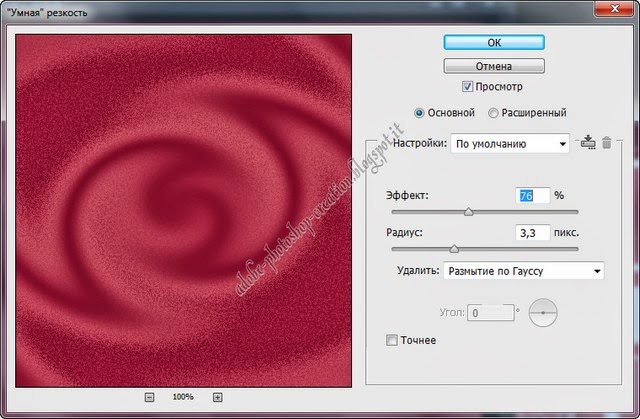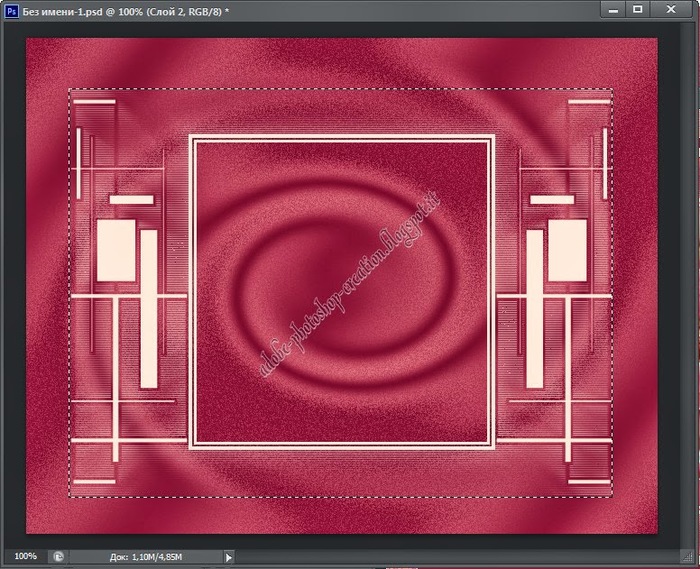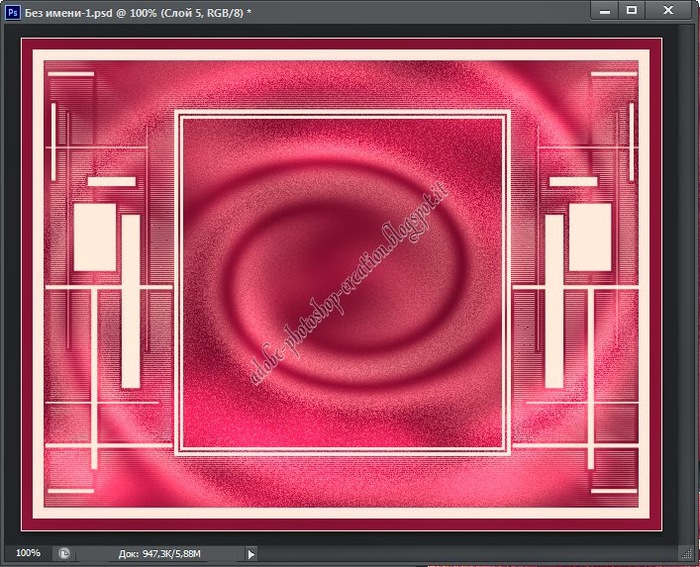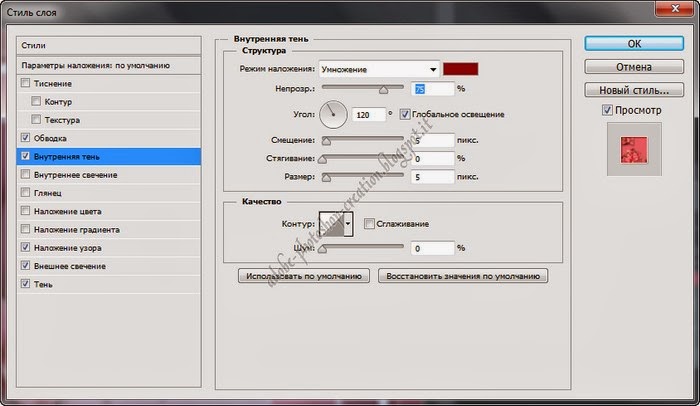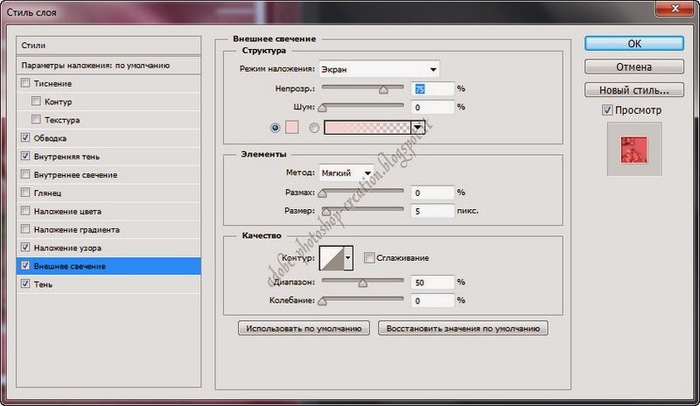Цитата сообщения Lyudmila_Lyu
Открытка к 8 Марта
Автор Svitli4ka
В сегодняшнем уроке фотошопа я покажу как создать открытку к 8 Марта в фотошопе. Урок выполнен в Adobe Photoshop CS6, но может быть выполнен и в других версиях Adobe Photoshop .

Экспериментируйте с фильтрами и получайте разные эффекты. Вот еще пример той же открытки с измененными параметрами фильтров.
1.Установите основной цвет # ce6b77 и цвет фона # 6c1d34
Создать новое прозрачное изображение - 700х550, активировать инструмент Градиент/Линейный градиент, выполнить заливку изображения по диагонали:
Данный градиент можно скачать
тут.
2. К слою применить Фильтр/Искажение/Зигзаг со следующими настройками (назовем этот слой слой - Зигзаг, так будет проще ориентироваться потом):
Добавить обводку цвета # 6c1d34 в 1 пиксель внутри.
3.Применить Фильтр/Искажение/Рассеянное свечение
4. Применить Фильт/Усиление резкости/Умная резкость. Создать дубликат слоя.
5.Открыть маску в фотошопе. К маске применить заливку цвета # fce7dc. Как работать с масками смотрим
тут. Расположить маску поверх основного слоя.
Прямоугольным выделением выделить квадрат по периметру маски, скопировать на новый слой. Выполнить обводку цвета # fce7dc в 1 пиксель внутри. Этот слой у нас будет называться Центральный квадрат.
6. К слою применить Инструмент/Осветление со следующими настройками и мягкой кистью осветлить немного эффект скручивания на слое.
7. Снять глазик с Основного слоя. Применить Изображение/Размер холста и добавить по 20 прозрачных пикселей, галочка на опции Относительная должна стоять обязательно.
8. Создать новый слой (назовем Слой обводка в 20 пикселей), поместить ниже рабочего слоя, применить заливку цвета # fce7dc, применить обводку цвета # fce7dc в 1 пиксель внутри.
9. Еще раз применить Изображение/Размер холста и добавить по 25 пикселей. Создать новый слой (назовем Слой обводка в 25 пикселей), поместить ниже двух предыдущих слоев, выполнить заливку фоновым цветом, применить обводку цвета # fce7dc в 1 пиксель внутри.
10. Применить Изображение/Размер холста и добавить по 60 пикселей. Снять глазик с основного рабочего слоя, свободным трансформированием растянуть изображение на всю поверхность прозрачных пикселей. Применить обводку цвета # fce7dc в 1 пиксель внутри.
11. Применить Фильтр/Усиление резкости/Контурная резкость со следующими настройками:
12. Открыть клипарт цветок, переместить на рабочий слой, разместить по центру. Открыть изображение Орхидея, переместить на основной слой, поместить поверх цветка. Трансформировать по неоходимости.
13. Перейти на слой Зигзаг, применить Инструмент/Размытие и размыть немного вокруг цветов.
Расположение слоев должно быть следующим:
14. Активировать Инструмент/Текст, цвет # b24656, используйте шрифт на ваше усмотрение, к тексту применить обводку цвета # fce7dc в 1 пиксель снаружи.
Применить внутреннюю тень:
15. Применить Наложение узора на ваше усмотрение.
16. Применить Внешнее свечение
Вот и все. Вы можете экспериментировать, используйте ваш клипарт, поменяйте немного параметры фильтров. Творческих успехов.
При полном или частичном использовании материалов ссылка на мой сайт обязательна
Всегда рада видеть вас у себя в
гостях